Como resolver problemas de iPhone/iPad não carrega após a atualização do iOS 18
Após atualizar para iOS 18/17, você poderá encontrar alguns problemas de carregamento: o iPhone não carrega ou carrega lentamente. Leia para obter algumas soluções para corrigir problemas de iPhone/iPad não carrega.
Vimos muitos usuários reclamarem que o iOS 18 causa graves problemas de consumo de bateria após a atualização para o novo iOS 18 em seus iPhones, e o iPhone/iPad não carrega ou carrega lentamente. E quem atualizou para o iOS 18 também reclama desse problema. Considerando que o novo iOS 18 será lançado em setembro, apesar de seu conjunto de recursos divertidos, é possível que você encontre tipos de problemas do iOS, como o carregador do iPhone não funcionar após a atualização do iOS.
Principalmente é um problema de hardware com o conector USB ou Dock ou adaptador de parede, mas às vezes é um problema de software que algumas soluções potenciais podem resolver. Antes de entrar em contato com a Apple para obter ajuda, siga este artigo e nós o ajudaremos, oferecendo várias soluções rápidas para o problema do meu iPhone nao quer carregar ou carrega lentamente no iOS 18/17.

Como corrigir problemas de iPhone nao quer carregar
CatálogoOcultar
Resolver o iPhone não carrega e outros problemas do iOS 18 com AnyFix
Se você tentou métodos de reparo tradicionais, como trocar um novo cabo de carregamento, desconectar e desconectar o cabo USB, etc., pode ser um problema de sistema. Nesse caso, todos os métodos comuns não poderão salvar seu telefone e você precisará de uma ferramenta de terceiros para corrigir o problema. E apresentamos AnyFix – iOS System Recovery aqui.
É um sistema iOS profissional e uma ferramenta de reparo do iTunes. Com AnyFix, você pode corrigir muitos outros problemas de carregamento do iOS, como oq fazer quando o iphone n quer carregar, iPhone travado na maçã, consumo de bateria do iPhone, iPhone xr nao carrega, meu iphone ficou com a tela preta mas continua ligado, etc. Agora, verifique alguns dos principais recursos do AnyFix abaixo para ver o que mais ele pode fazer por você.

AnyFix – Resolver iPhone não carrega facilmente
- Repare 150+ problemas do sistema iOS para iPhone/iPad sem perder dados, como iphone tela branca, iphone não pode ser ativado…
- Entre no Modo de Recuperação grátis em dispositivos iOS sem esforço.
- Corrija mais de 20 tipos de problemas relacionados à atualização/downgrade do iOS.
Baixar Grátis (Win) Compatível com Windows
Baixar Grátis (Mac) Compatível com Mac
Baixar Grátis * 100% Limpo & Seguro
Siga as etapas abaixo para corrigir problemas de iPhone nao quer carregar:
Passo 1. Baixe AnyFix gratuitamente em seu computador e conecte seu iPhone ao computador com um cabo USB. Inicie o AnyFix e escolha “Reparar Sistema”.
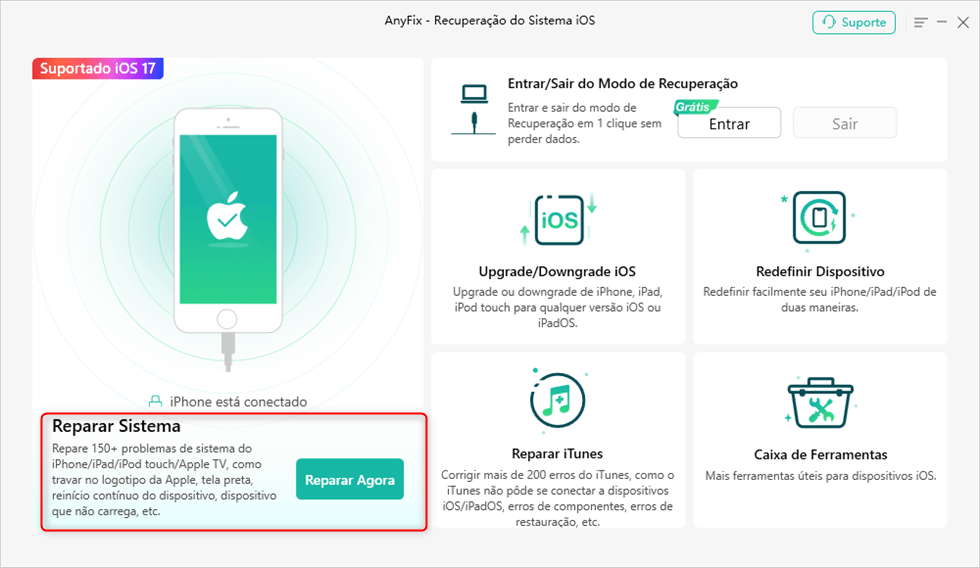
Escolha Reparo do Sistema na página inicial
Passo 2. Escolha “Tela Travada” e clique em “Iniciar Agora”.

Selecione problemas do iPhone
Passo 3. O AnyFix oferece três modos de reparo para garantir que você possa reparar quase todos os problemas do iPhone. Aqui, usamos o modo “Reparo Padrão” como exemplo para mostrar como o AnyFix pode reparar o problema sem perder nenhum dado.
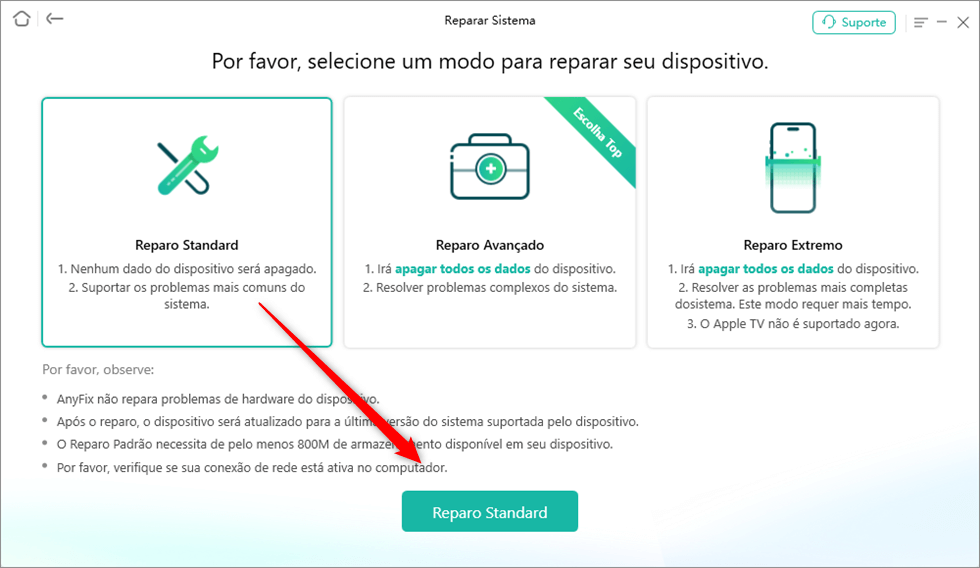
Escolha o modo de reparo padrão
Passo 4: Você precisará baixar o firmware para o seu iPhone. Clique em “Baixar”.
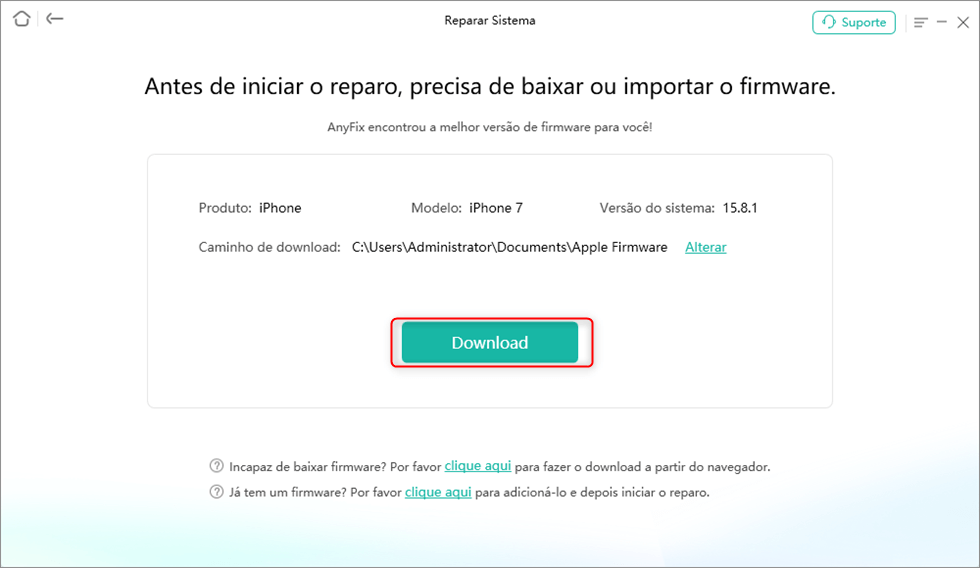
Download de firmware
Passo 5. Depois de baixar o firmware, você pode começar a reparar o sistema do seu iPhone. Clique em “Iniciar” para prosseguir para a próxima etapa.
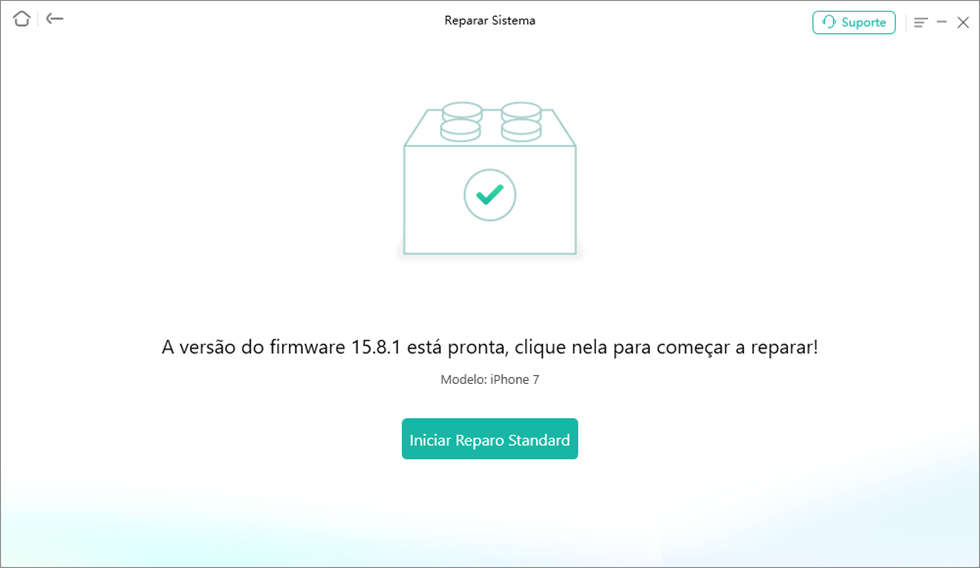
Download de firmware concluído
Passo 6: Depois disso, você pode verificar se os problemas de iPhone não carrega.

AnyFix corrige com sucesso iPhone não carrega
Corrigir problemas de iphone não carrega mas indica que está carregando após a atualização do iOS 18
Ao conectar seu iPhone ou iPad na tomada ou no computador, você descobre que ele não está carregando ou iphone com mal contato para carregar. Por que? Este é um problema comum do qual muitos usuários reclamaram. Antes de trocar uma bateria nova, existem algumas soluções que vale a pena tentar.
- Sempre use carregadores oficiais compatíveis com a Apple. Se você usar alguns cabos baratos de baixa qualidade, geralmente encontrará um erro informando que o cabo não é certificado no iPhone (ou iPad). Isso pode ser o que está causando o problema de meu iPhone nao quer carregar.
- Reinicialize seu iDevice. Em muitos casos, reiniciar ou reinicializar o dispositivo resolverá esse problema facilmente.
- Verifique se o cabo de iluminação está danificado. A maioria de nós já teve um cabo de carregamento quebrado em algum momento. Os fios internos expostos não são seguros para carregar o seu iDevice e pode ser por isso que o seu iPhone ou iPad não carrega quando conectado.
- Troque a tomada ou o cabo de iluminação Apple, se disponível.
- Desligue seu iDevice e carregue-o: basta pressionar e segurar o botão Repousar/Despertar > Desligue seu iPhone/iPad quando vir “Deslize para desligar” > Carregue seu iDevice agora.
- Restaure seu dispositivo com iOS 16/17/18 com iTunes. Em primeiro lugar, faça backup do seu iPhone ou iPad com o iTunes e restaure-o a partir do backup que acabou de criar.
Artigo em Destaque: iPhone fica reiniciando e nao liga>
Corrigir problemas de iPhone carrega lentamente após a atualização do iOS 18
O carregamento do seu iPhone ou iPad está mais lento do que o normal após baixar o novo iOS? Obtenha algumas dicas rápidas para carregar seu iPhone ou iPad mais rapidamente nesta parte.
- Limpe a porta de carregamento do seu iPhone ou iPad. Após um período de uso, a porta relâmpago do seu iPhone ou iPad pode ficar cheia de sujeira ou poeira, o que reduz a velocidade de carregamento do seu iDevice. Primeiro desligue o iPhone/iPad e depois use palitos de dente ou uma escova de dente macia e seca para tirar toda a sujeira da porta de carregamento.
- Use um carregador de iPad para iPhone. Para carregar seu iPhone mais rapidamente, você pode tentar usar um carregador de iPad, se tiver um.
- Ative o modo avião e desligue o Wi-Fi durante o carregamento. Dessa forma, você não poderá fazer ou receber chamadas, mensagens e notificações nem se conectar à rede, mas isso faz com que a bateria carregue mais rápido.
- Desligue o iPhone/iPad durante o carregamento. É como o terceiro método: você pode carregar mais rápido desligando o iDevice durante o carregamento e pode tentar esse método durante a noite, quando não precisar usar o iPhone ou iPad.
Conclusão
Se você tiver alguma boa sugestão para corrigir o problema de iPhone 13 nao carrega após a atualização do iOS 18, compartilhe-a conosco nas seções de comentários. Se as formas comuns não resolverem o seu problema, pode ser necessário baixar AnyFix e começar a corrigir o problema de iPhone/iPad não carrega agora mesmo.
Baixar Grátis (Win) Compatível com Windows Baixar Grátis (Mac) Compatível com Mac
Baixar Grátis* 100% Limpo & Seguro
Artigos em Destaque
Desbloquear iPhone
iPhone Reparar
- iPhone tela branca
- meu iphone ficou com a tela preta mas continua ligado
- iphone não pode ser ativado
- iPhone travado na maçã
- tela do iphone piscando
- iPad tela preta
- iPhone travado na tela inicial
- iPhone travou na tela verificando atualização
- início rápido iphone não funciona
- iPhone não aparece no pc
- iPhone nao desliza a tela
- botao lateral do iphone nao funciona
- iphone fica reiniciando e nao liga
Perguntas relacionadas ao produto? Entre em contato com nossa equipe de suporte para obter uma solução rápida >

